
Finden Sie sich oft auf Websites mit Text in einer Fremdsprache? Wenn Sie Safari verwenden, müssen Sie nicht an Google Translate gehen. Sie können Webseiten zwischen sieben Sprachen direkt in Safari auf einem Mac übersetzen.
Beginnend mit SAFARI 14.0, enthielt Apple eine Übersetzungsfunktion direkt im Browser. Ab diesem Schreiben ist die Funktion in Beta, aber voll funktionsfähig. Wenn Ihr Mac die neueste Version von Macos Mojave, Catalina, leitet, Big Sur oder neuer, können Sie auf die Übersetzungsfunktion zugreifen.
Die Übersetzungsfunktionalität arbeitet zwischen den folgenden Sprachen: Englisch, Spanisch, Italienisch, Chinesisch, Französisch, Deutsch, Russisch und Brasilianisch Portugiesisch.
Standardmäßig können Sie eine der oben genannten Sprachen auf Englisch übersetzen. Sie können dem Mix weitere Sprachen fügen (wir sprechen mehr darüber nachfolgend).
Öffnen Sie zu Beginn, öffnen Sie eine Webseite in einer der unterstützten Sprachen. Safari erkennt diese Sprache automatisch, und Sie sehen in der URL-Leiste "Übersetzung verfügbar" zusammen mit einer Übersetzungstaste; Klick es.
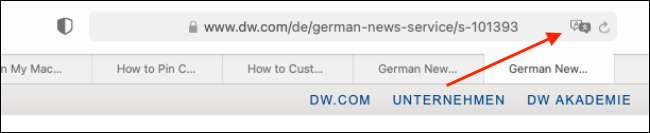
Wenn Sie das erste Mal, dass Sie die Funktion verwendet haben, wird ein Popup angezeigt. Klicken Sie auf "Übersetzung aktivieren", um das Feature einzuschalten.
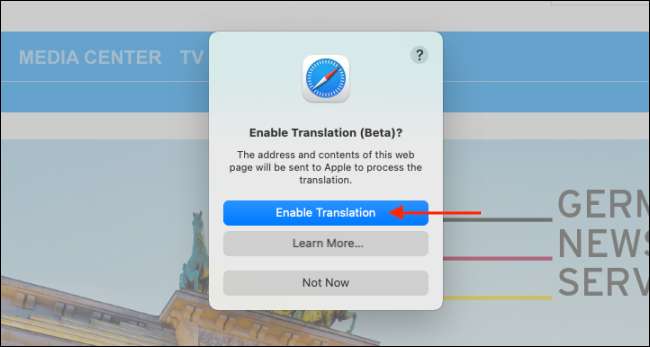
Wählen Sie im Menü "Translation" "Übersetzen auf Englisch".
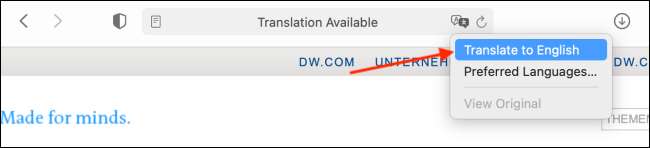
Der Text auf der Seite konvertiert sofort in Englisch, wie in der Abbildung unten gezeigt. Die Übersetzungstaste wird auch blau.
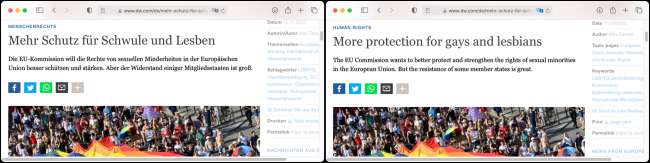
Um die Übersetzungsfunktion zu deaktivieren und in die Originalsprache zurückzukehren, klicken Sie erneut auf die Schaltfläche "Übersetzung" und wählen Sie dann "Original anzeigen".

Wie bereits erwähnt, können Sie auch auf andere Sprachen als Englisch übersetzen. Klicken Sie dazu auf die Schaltfläche Übersetzung und wählen Sie dann "Bevorzugte Sprachen".
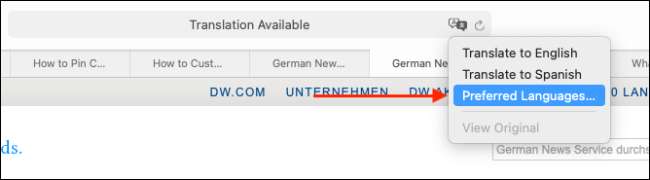
Dies eröffnet die "Sprache & Amp; Region "Menü in Systemeinstellungen. Klicken Sie hier auf das Pluszeichen (+), um eine neue bevorzugte Sprache hinzuzufügen. Sie können hier mehrere Sprachen hinzufügen und gleichzeitig Englisch als Standardsprache auf Ihrem Mac verwenden.
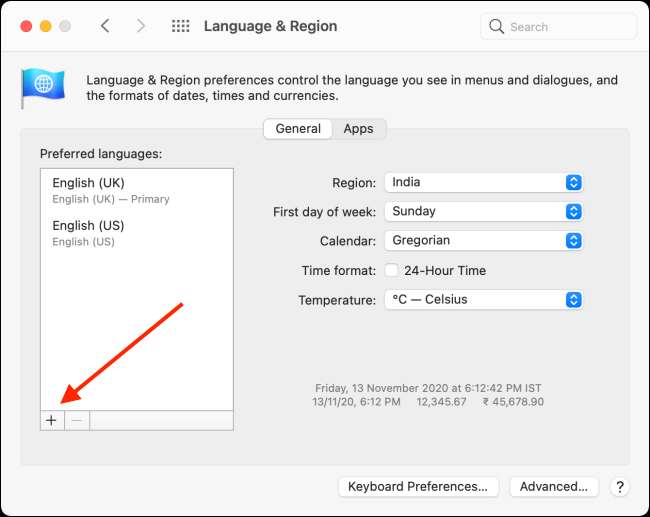
Wählen Sie im Popup die Sprachen aus, die Sie hinzufügen möchten, und klicken Sie dann auf "Hinzufügen."
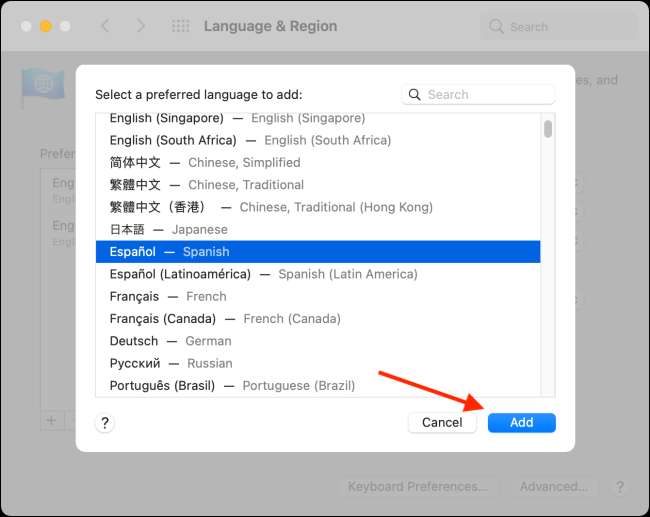
Die Systemeinstellungen fragen, ob Sie diese Standardsprache erstellen möchten. Wählen Sie die vorherige Standardsprache, wenn Sie möchten, dass es den Status Quo bleibt.
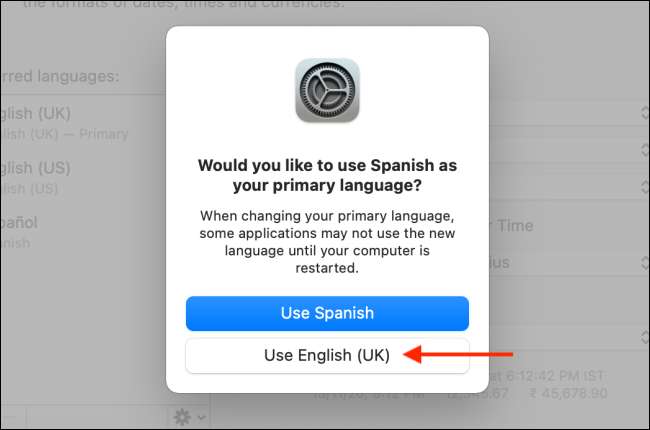
Wenn Sie jetzt eine neue bevorzugte Sprache hinzugefügt haben, sehen Sie die Übersetzungsschaltfläche, auch wenn Sie Webseiten auf Englisch besuchen.
Der Übersetzungsprozess für eine bevorzugte Sprache ist gleich: Klicken Sie in der URL-Leiste auf die Schaltfläche "Übersetzung" und wählen Sie dann "Übersetzen auf [die von Ihnen ausgewählte Sprache]".
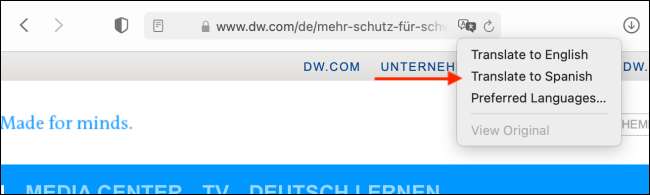
Wieder können Sie das Original jederzeit ansehen, indem Sie einfach auf "Original anzeigen" im Übersetzungsmenü klicken.
Wenn Sie in ein neues Land reisen, können Sie auch das eingebaute verwenden Übersetzen Sie die App auf Ihr iPhone oder iPad Sprache schnell zwischen mehreren Sprachen übersetzen.
VERBUNDEN: So verwenden Sie die Apple übersetzen App auf das iPhone






